配置分布式文件服务器工作器
以下部分介绍如何将现有工作器转换为“分布式文件服务器工作器”。
设置分布式文件服务器工作器的先决条件
• 必须在空白计算机上设置和配置一个工作器。
• 必须建立一个公用文件系统,以便在后台方法计算机的“DFS 工作器”中传入和传出数据。
• “分布式文件服务器工作器”需要创建一个专用的 Windchill 用户帐户,旨在专门使用工作器。此外,必须将此用户帐户的“首选的文件服务器”首选项设置为工作器将在其中检索文件的文件服务器。
如果尚未设置工作器,请先设置一个,然后再继续进行此配置。有关配置工作器的说明,请参阅。
执行以下步骤以将工作器转换为 DFS 工作器:
为工作器指定专用 Windchill 用户帐户
将新用户添加到站点管理员组。
1. 以站点管理员身份登录到 Windchill。
2. 访问 > > ,然后创建一个新用户。
3. 访问 > ,然后将该新用户添加到“站点管理员”表。
4. 使用新用户的凭证登录到 Windchill。
5. 从主位置  ,导航至 > > > 来定位“首选的文件服务器”首选项。将“首选的文件服务器”首选项更改为此工作器将在其中检索其数据的服务器。
,导航至 > > > 来定位“首选的文件服务器”首选项。将“首选的文件服务器”首选项更改为此工作器将在其中检索其数据的服务器。
有关设置“首选的文件服务器”首选项的详细信息,请参阅 Windchill帮助中心的同步复制。
启用分布式文件服务器工作器功能
要启用“分布式文件服务器作业器”功能,可通过 xconfmanager 命令或手动编辑 <Windchill>/site.xconf 文件,然后使用 xconfmanager -p 传播文件,在主要站点上进行以下特性更改。
1. 设置特性值,如下所示:
如果使用 xconfmanager 命令,请将值设置为:
xconfmanager -t <Windchill>/codebase/WEB-INF/conf/wvs.properties -s
"distributedcadagent.enabled=true"
"distributedcadagent.enabled=true"
如果手动编辑 site.xconf 文件,则添加值:
<Property name="distributedcadagent.enabled" overridable="true"
targetFile="codebase/WEB-INF/conf/wvs.properties"
value="true"/>
targetFile="codebase/WEB-INF/conf/wvs.properties"
value="true"/>
2. 特性 usewcfileserverlookup=true 是一个用于在发布器的 publish.cadconvert 特性中指定发布器的自变量。通过启用此特性,该发布器将查找要发布内容的站点名称,并将此信息传达给工作器代理。然后,作业器代理将为此站点配置的作业器视为目标,以处理“发布作业”。以下是如何为 PROE 发布器设置此特性的一个示例:
如果使用 xconfmanager 命令,请将值设置为:
xconfmanager -t <Windchill>/codebase/WEB-INF/conf/wvs.properties -s "publish.cadconvert.
PROE=com.ptc.wvs.server.publish.CadConvertPROE,useworkerdownload=$(wt.home)$
(wvs.dir.sep)auth.properties,usewcfileserverlookup=true"
PROE=com.ptc.wvs.server.publish.CadConvertPROE,useworkerdownload=$(wt.home)$
(wvs.dir.sep)auth.properties,usewcfileserverlookup=true"
如果手动编辑 site.xconf 文件,则添加值:
<Property name="publish.cadconvert.PROE" overridable="true"
targetFile="codebase/WEB-INF/conf/wvs.properties"
value="com.ptc.wvs.server.publish.CadConvertPROE,useworkerdownload=$(wt.home)$
(wvs.dir.sep)auth.properties,usewcfileserverlookup=true"/>
targetFile="codebase/WEB-INF/conf/wvs.properties"
value="com.ptc.wvs.server.publish.CadConvertPROE,useworkerdownload=$(wt.home)$
(wvs.dir.sep)auth.properties,usewcfileserverlookup=true"/>
3. 打开 Windchill shell 并使用 xconfmanager 传播特性更改。执行下列命令:
xconfmanager -p
4. 关闭并重新启动 Servlet 引擎 (例如,Tomcat) 以及 Windchill 方法服务器。
设置文件同步
发布器必须首先配置为使用文件同步。有关详细信息,请参阅文件同步。启用文件同步时,将特性 useworkerdownload 设置为验证文件 auth.properties 的位置 (请参见前一部分中的步骤 2)。对于使用文件同步的所有发布器,此文件必须具有默认的用户名和密码。以下是用于定义这些默认值的语法:
auth=<工作器用户名>:<工作器密码>
对于“分布式文件服务器工作器”,必须添加先前创建的专用工作器用户帐户的用户名和密码作为验证文件 auth.properties 中的新特性。此新属性包括站点名称和创作应用程序,用以下语法表示:
auth.<站点名称>.<创作应用程序>=<工作器用户名>:<工作器密码>
例如,将“分布式文件服务器工作器”设置为发布驻留在站点 "RemoteSiteA" 处的文件服务器上的 Creo Parametric 文件。已建立一个密码为 "WorkerAPassword" 的专用 Windchill 用户帐户 "WorkerAUserName",并将其“首选的文件服务器”首选项设置为 "RemoteSiteA"。在本例中,将以下属性添加到 auth.properties:
auth.RemoteSiteA.PROE=WorkerAUserName:WorkerAPassword
仅在分布式文件服务器 (DFS) 工作器的上下文中支持使用类似 auth.RemoteSiteA.PROE 的 auth.properties 文件条目,并且该文件不能用于控制非 DFS 工作器所用的凭证 (例如,不同的创作应用程序)。 |
设置用以调用工作器的规则
以站点管理员身份登录到 Windchill,然后访问 > > 。编辑现有工作器,将用于调用工作器的“规则”更改为远程站点名称。以上一部分中的示例为例,指定 "RemoteSiteA" 作为“规则”。
如果要将分布式文件服务器工作器用于多个站点,请将所有站点名称添加到规则中,每个名称以逗号分隔。在下面的屏幕中,要为多个站点创建规则,则“用于调用工作器的规则”字段将显示为 "RemoteSiteA,RemoteSiteB,RemoteSiteC"。 |
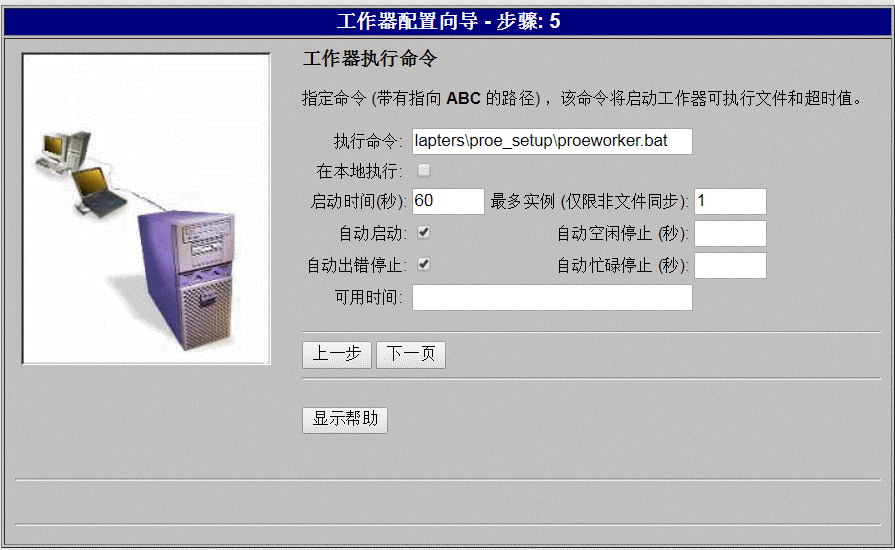
验证
为了验证“分布式文件服务器工作器”的配置是否正确,请发布一个已上载到指定文件服务器的文件。发布完成后,访问“WVS 作业监视器”并在“作业详细信息”窗格中找到包含类似于下列内容的消息:
Feb 11, 2008 10:20:36 AM:Located worker system1.mycompany.com-
PROE:1 that could process the request
PROE:1 that could process the request
如果出现这样一条消息,即表示已正确配置“分布式文件服务器工作器”。在这种情况下,发布器会查找内容所在的站点的名称。然后使用该站点名称和创作应用程序,在 auth.properties 中查找匹配的验证特性。如果找到匹配的验证特性,随后会将该站点名称传达给工作器代理。工作器代理将使用等于站点名称的匹配规则来查找工作器。当工作器代理找到匹配项时,会将上述消息打印到日志。